在现代数字化办公环境中,PDF文件作为一种广泛使用的文档格式,其稳定性和保真性受到青睐。但当我们需要对PDF中的图片进行编辑时,却常常感到无从下手。那么,怎样才能在PDF上直接修改图片呢?本文将深入探讨PDF图片编辑的各种方法,包括专业软件的推荐和操作技巧,帮助读者轻松掌握PDF图片的修改。
一、PDF格式的特点
在讨论修改PDF中的图片之前,我们首先要了解PDF格式的基本特点。PDF(便携式文档格式)是由Adobe公司于1993年推出的一种文件格式,旨在独立于软件、硬件和操作系统来展示文档。虽然PDF能够忠实呈现文档的原貌,然而这也意味着,直接在PDF中编辑文本或图片并不像在Word等文档编辑软件中那样简单、方便。
PDF的文件结构使其在编辑上受到一定限制,但这并不意味着我们无法对其中的图片进行修改。接下来,我们将探讨几种有效的编辑PDF图片方法。
二、利用专业软件进行PDF图片编辑
1. Adobe Acrobat Pro
Adobe Acrobat Pro是编辑PDF文件的行业标准工具,其强大的功能使得图片修改变得简单。以下是通过Adobe Acrobat Pro编辑PDF图片的步骤:
- 打开文件:首先,启动Adobe Acrobat Pro,并打开需要编辑的PDF文件。
- 选择编辑工具:在工具栏中,找到“编辑PDF”功能。点击后,界面将切换为编辑模式。
- 选中图片:在文档中点击要编辑的图片,选中后会出现四周的编辑框。
- 图片操作:您可以进行多种操作,包括移动、调整大小、旋转、替换或删除图片。如果需要更换图片,选择“替换图像”选项,从您的电脑中选择新图片即可。
- 保存修改:最后,别忘了保存文件,以确保修改生效。
Adobe Acrobat Pro虽然是付费软件,但其强大的功能和易用性使其成为编辑PDF图片的优选工具。
2. UPDF
UPDF是一款功能强大的PDF编辑器,操作简单且界面友好,适合各种用户。通过以下步骤,您可以轻松编辑PDF文件的图片。
首先,需登录UPDF的官网,下载UPDF软件。打开软件,在首页顶部单击“打开文件”按钮,导入需要编辑图片的PDF文件。
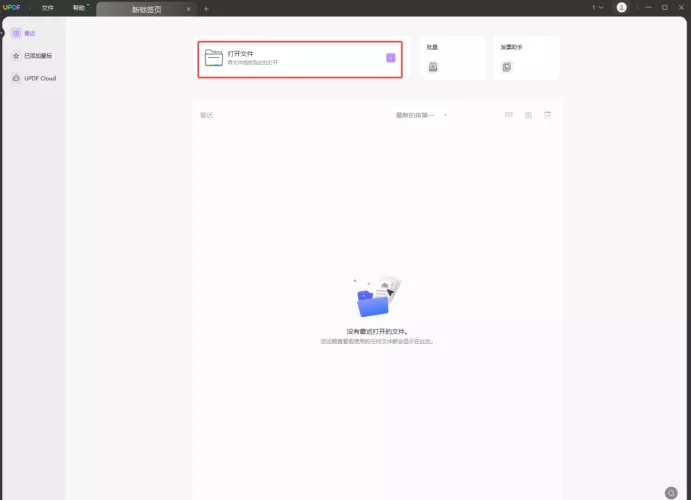
接着,点击UPDF软件左侧工具栏的第三个“编辑PDF”按钮,进入文档编辑页面。UPDF软件不仅支持图像的编辑,还支持文本编辑和链接编辑。
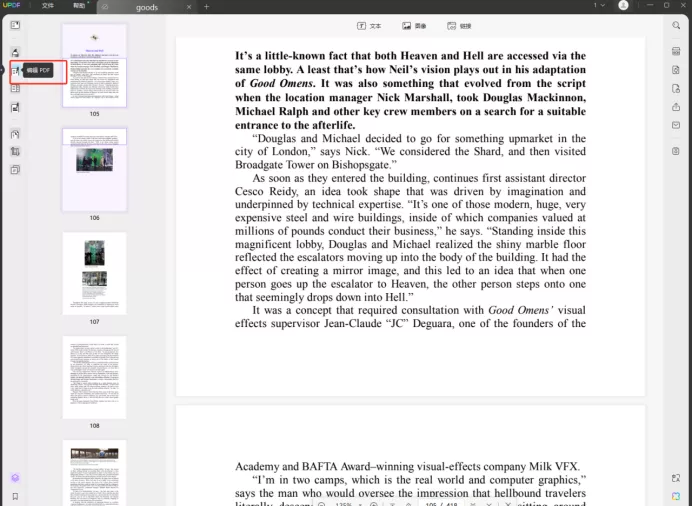
在编辑页面,点击上方的第二个“图像”编辑按钮,再点击任意一张图片即可开始编辑。UPDF提供了多种图像编辑设置,包括复制图像、旋转图像、提取图像、裁剪图像、替换图像和删除图像。
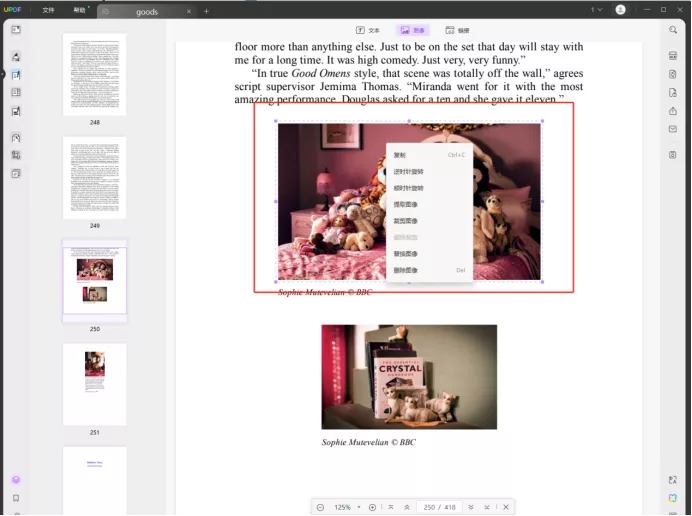
与Adobe Acrobat Pro相比,UPDF的价格相对亲民,更适合预算有限的用户。
3. PDF-XChange Editor
PDF-XChange Editor是一款轻量级的PDF编辑工具,支持多种文件编辑功能,包括图片修改。其编辑步骤如下:
- 导入文件:启动PDF-XChange Editor后,选择需要修改的PDF文件。
- 进入编辑模式:选择“编辑内容”选项,进入图片编辑状态。
- 操作图片:选择需要编辑的图片,您可以进行调整和替换。
- 导出和保存修改:最后,导出修改后的文件并进行保存。
PDF-XChange Editor适合需要简单PDF编辑任务的用户,且免费版本提供了许多实用功能。
三、在线PDF编辑器
除了专业软件外,在线PDF编辑器也为用户提供了方便快捷的PDF图片编辑选择。用户无需下载任何软件,只需通过浏览器即可完成图片的修改。以下是几款常用的在线PDF编辑器:
1. Sejda PDF Editor
Sejda是一个功能丰富的在线PDF编辑工具,用户可以轻松地修改PDF中的图片。使用步骤如下:
- 访问Sejda网站:在浏览器中输入网址,进入Sejda PDF Editor。
- 上传PDF文件:点击“上传PDF”,选择需要编辑的文件。
- 选择图片进行修改:进入编辑界面后,点击想要修改的图片,进行相应的编辑操作。
- 下载编辑后的文件:编辑完成后,用户可以直接下载修改好的PDF。
2. Smallpdf
Smallpdf是一个知名的在线PDF工具,提供了多种编辑功能,包括图片修改。具体步骤为:
- 进入Smallpdf官网:在浏览器中输入Smallpdf的官网地址。
- 选择“编辑PDF”功能:上传需要修改的PDF文件。
- 编辑图片:选中图片,进行替换、调整大小等操作。
- 保存和下载:编辑后保存并下载已修改的文件。
在线PDF编辑器的优势在于操作简单、无须安装,并且适合小规模的PDF编辑任务。

四、图形软件的替代方案
除了PDF编辑器外,我们还可以考虑使用图形设计软件来间接修改PDF中的图片。例如,使用Adobe Photoshop或GIMP等图形编辑软件。具体步骤如下:
1. 将PDF导入图形软件:以Adobe Photoshop为例,启动软件并打开PDF文件。软件会提示您选择要导入的页面。
2. 编辑图片:在Photoshop中,您可以对图片进行全面的编辑操作,包括调整色彩、添加特效等。
3. 导出为PDF:编辑完成后,选择“文件”中的“导出为PDF”选项,保存编辑后的文档。
这种方法的优势在于,图形软件提供了更多的图像编辑功能,但由于需要将整个PDF导入,处理时间相对较长,且操作过程可能会影响排版。
五、注意事项
在对PDF中的图片进行修改时,用户应注意以下几个要点:
1. 备份文件:在进行任何修改之前,务必备份原始PDF文件,以防修改失误导致的文件丢失。
2. 注意文件大小:频繁编辑和保存可能导致文件大小增加,建议在编辑后进行压缩处理。
3. 保持格式:在替换或修改图片时,尽量保持原有格式,以确保PDF文件的排版不变。
4. 版权问题:注意对PDF文件中包含的图片的版权问题,未经允许,不应删除或替换他人的版权内容。
六、总结
修改PDF中的图片并不复杂,但要选择合适的工具与方法。无论是利用专业软件如Adobe Acrobat Pro、Foxit PhantomPDF,还是使用在线PDF编辑器和图形软件,关键在于结合自身需求做出合理选择。掌握这些技巧,无论是在商务办公还是学术研究中,您都能轻松应对PDF文件的图片编辑需求。
 UPDF
UPDF Windows 版
Windows 版 Mac 版
Mac 版 iOS 版
iOS 版 安卓版
安卓版 AI 网页版
AI 网页版 AI 助手
AI 助手 编辑 PDF
编辑 PDF 注释 PDF
注释 PDF 阅读 PDF
阅读 PDF  UPDF Cloud
UPDF Cloud 格式转换
格式转换 OCR 识别
OCR 识别 压缩 PDF
压缩 PDF 页面管理
页面管理 表单与签名
表单与签名 发票助手
发票助手 文档安全
文档安全 批量处理
批量处理 企业解决方案
企业解决方案 企业版价格
企业版价格 企业指南
企业指南 渠道合作
渠道合作 信创版
信创版 金融
金融 制造
制造 医疗
医疗 教育
教育 保险
保险 法律
法律 常见问题
常见问题 联系我们
联系我们 用户指南
用户指南 产品动态
产品动态 新闻中心
新闻中心 技术参数
技术参数 关于我们
关于我们 更新日志
更新日志








